华为手机怎么设置往上推,华为手机作为一款备受瞩目的智能手机品牌,拥有众多强大的功能和便捷的操作方式,然而近期有用户反映,在使用华为手机时遇到了一些困惑,具体来说就是华为手机的往上推功能突然消失了。对于习惯了这一操作方式的用户来说,这无疑带来了一些不便。华为手机往上滑功能怎么设置呢?如何找回这个功能,以便继续享受华为手机带来的便捷体验呢?接下来我们将一起探讨这个问题,并提供一些解决方案。
华为手机往上滑功能消失
方法如下:
1.打开手机的【设置】按钮。
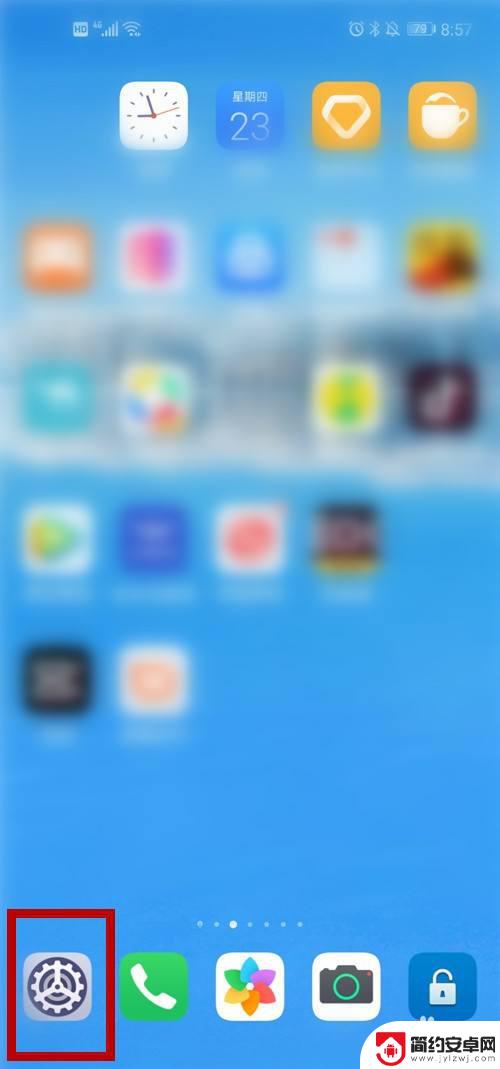
2.选择【系统和更新】。
3.选择【系统导航方式】。
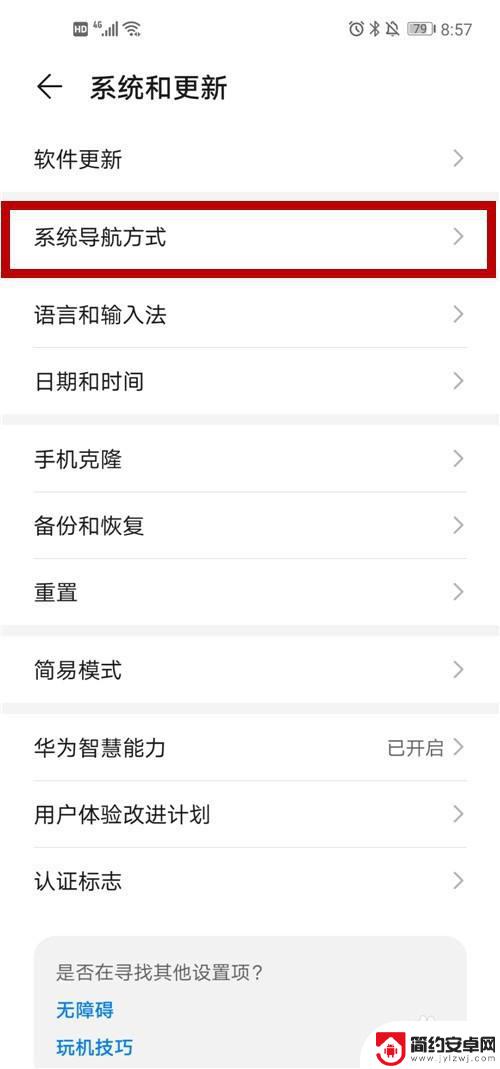
4.选择【手势导航】。
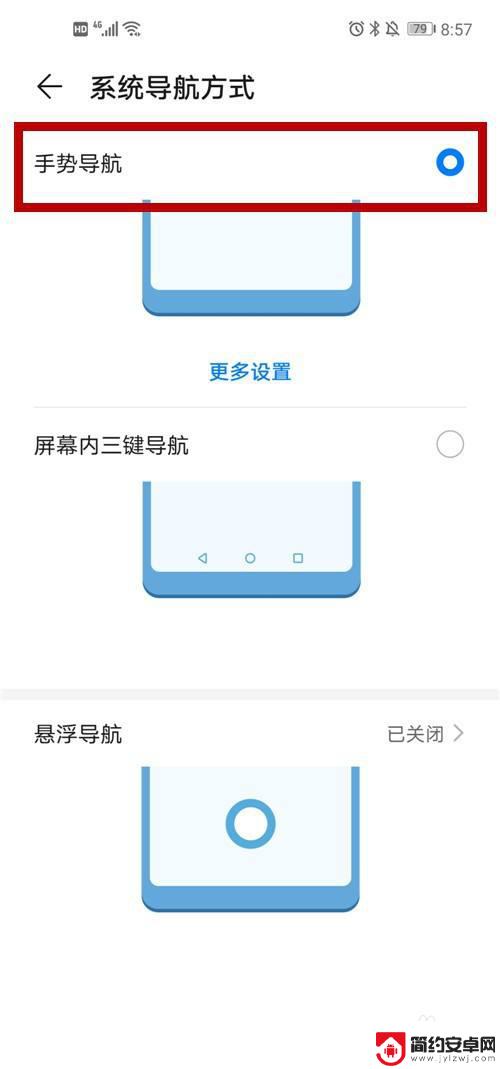
5.系统弹出“手势导航学习”的提示,点击【开始】。
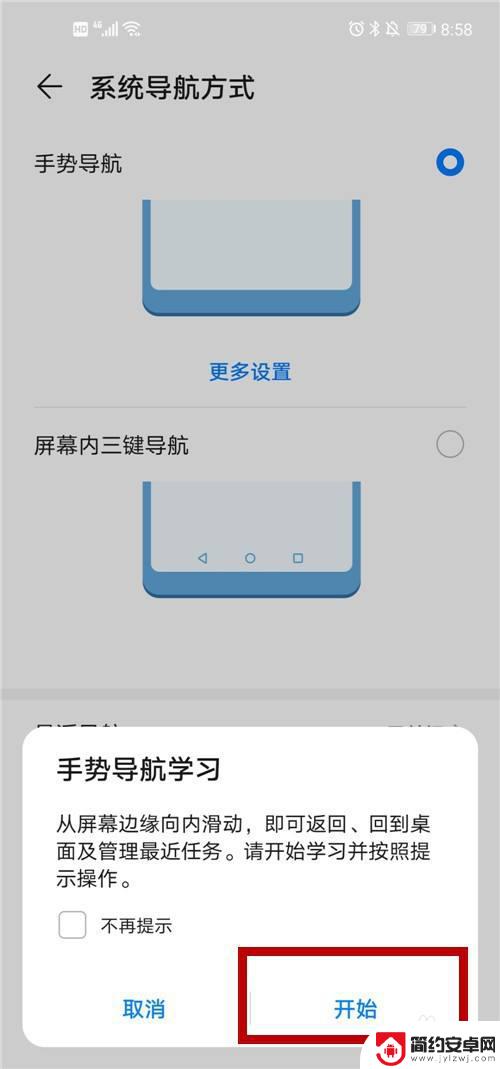
6.返回上一级:
从屏幕左边缘向内滑动。
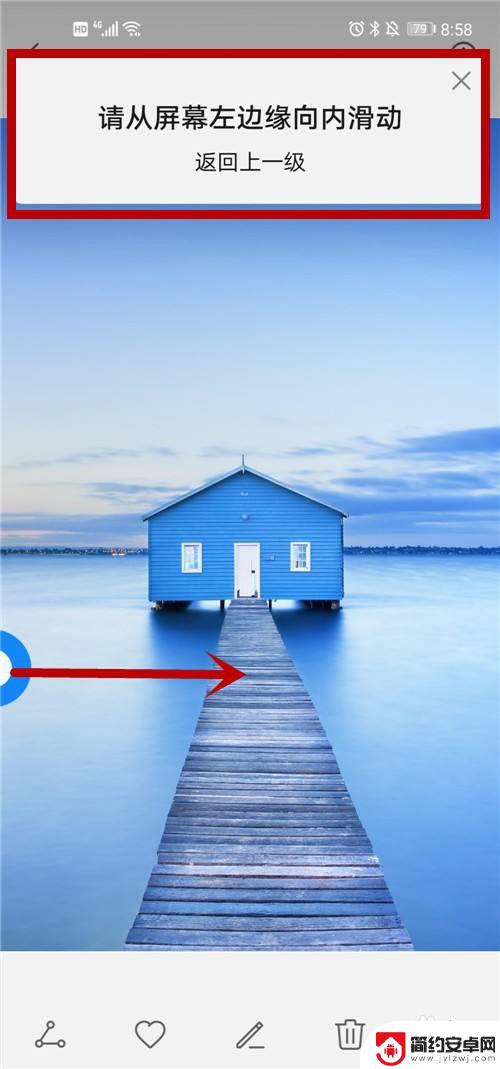
7.返回上一级:
从屏幕右边缘向内滑动。
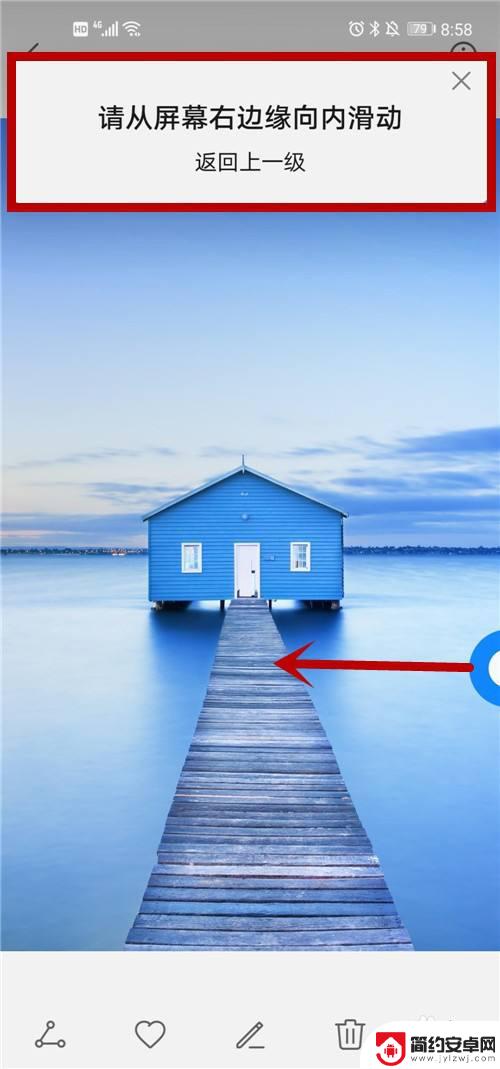
8.回到桌面:
从屏幕底部边缘向上滑。
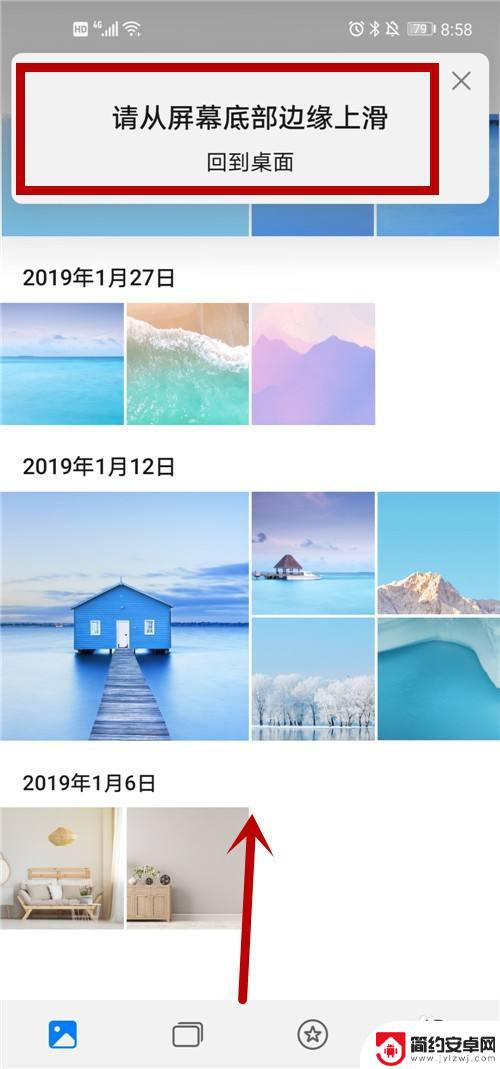
9.进入多任务:
从屏幕底部边缘上滑,并停顿一下。
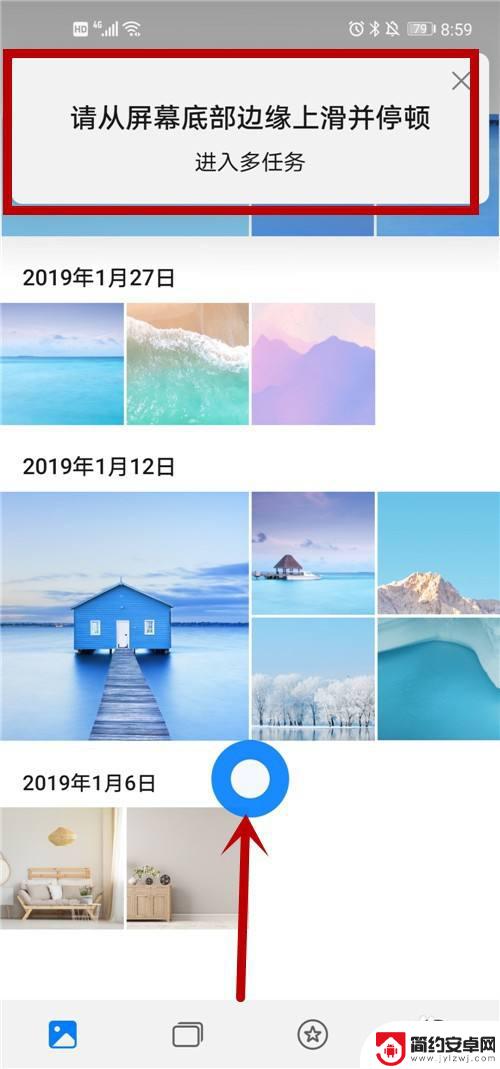
10.返回手机桌面,尝试从屏幕底部向上滑动。手机则进入多任务状态。
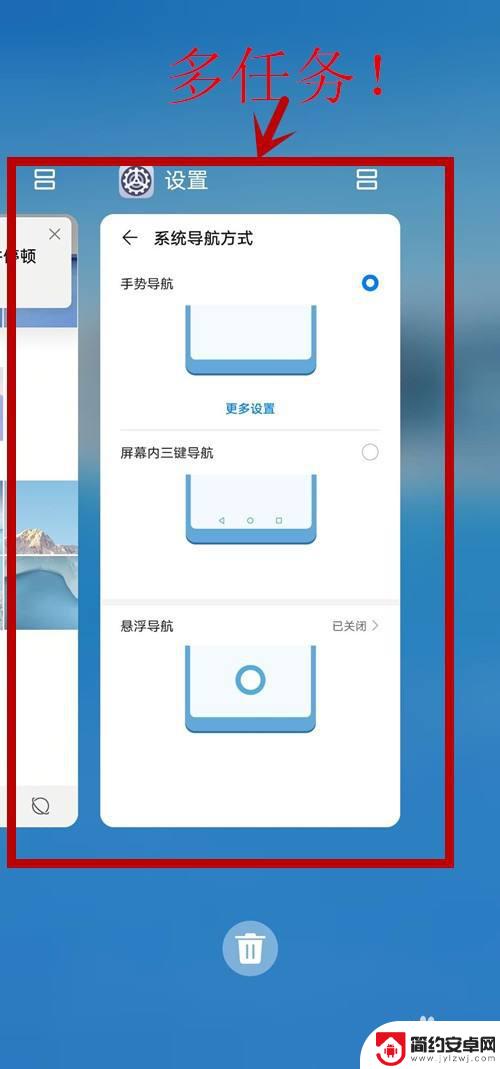
11.方法和总结:
1)打开手机的【设置】按钮。
2)选择【系统和更新】。
3)选择【系统导航方式】。
4)选择【手势导航】。
5)系统弹出“手势导航学习”的提示,点击【开始】。
6)返回上一级:从屏幕左边缘向内滑动。
7)返回上一级:从屏幕右边缘向内滑动。
8)回到桌面:从屏幕底部边缘向上滑。
9)进入多任务:从屏幕底部边缘上滑,并停顿一下。
10)返回手机桌面,上滑功能恢复!

以上就是华为手机如何设置往上推的全部内容,如果有不明白的用户可以按照小编的方法来操作,希望能够帮助到大家。










